Lưu nhanh cách tải video Telegram về máy đơn giản, chi tiết mà không phải ai cũng biết

Để giúp người dùng thực hiện các thao tác đó, sau đây chúng mình sẽ hướng dẫn bạn đọc cách tải video trên Telegram cực đơn giản và chi tiết.
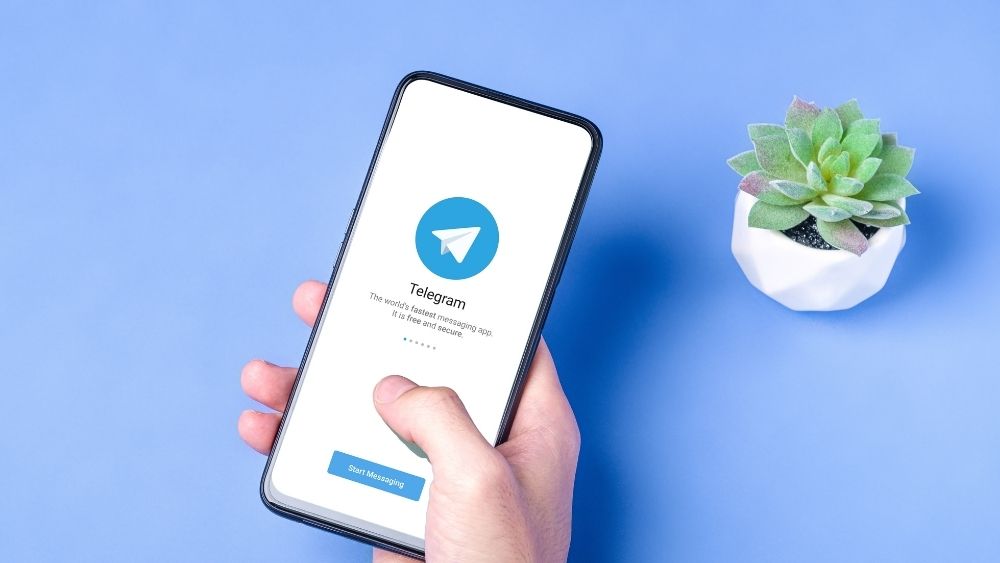
Hướng dẫn tải video Telegram từ máy tính
Bước 1: Truy cập vào Telegram máy tính, chọn cuộc trò chuyện mình muốn tải ảnh.Bấm vào video muốn tải để xem.
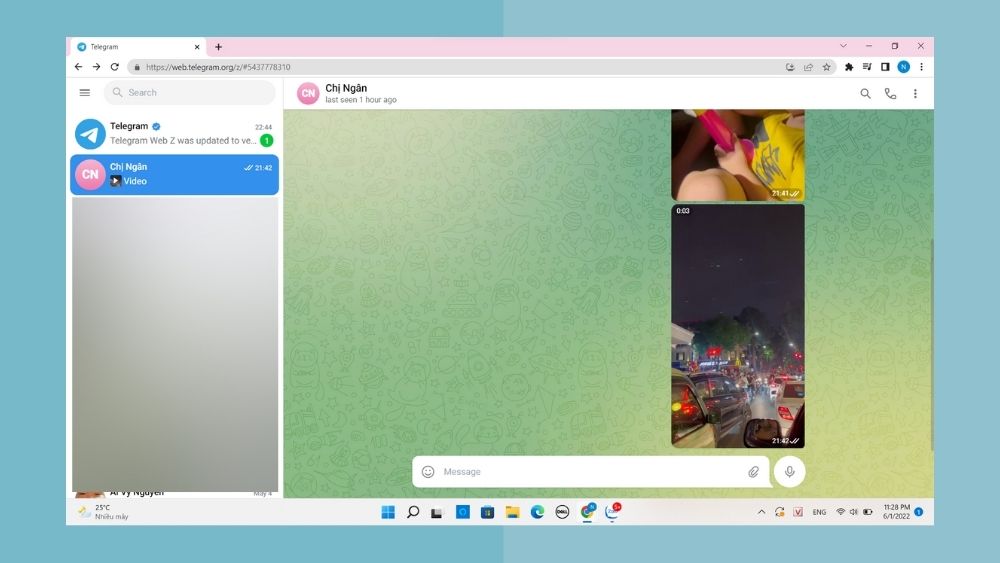
Bước 2: Bấm vào video muốn tải để xem. Màn hình sẽ hiển thị video
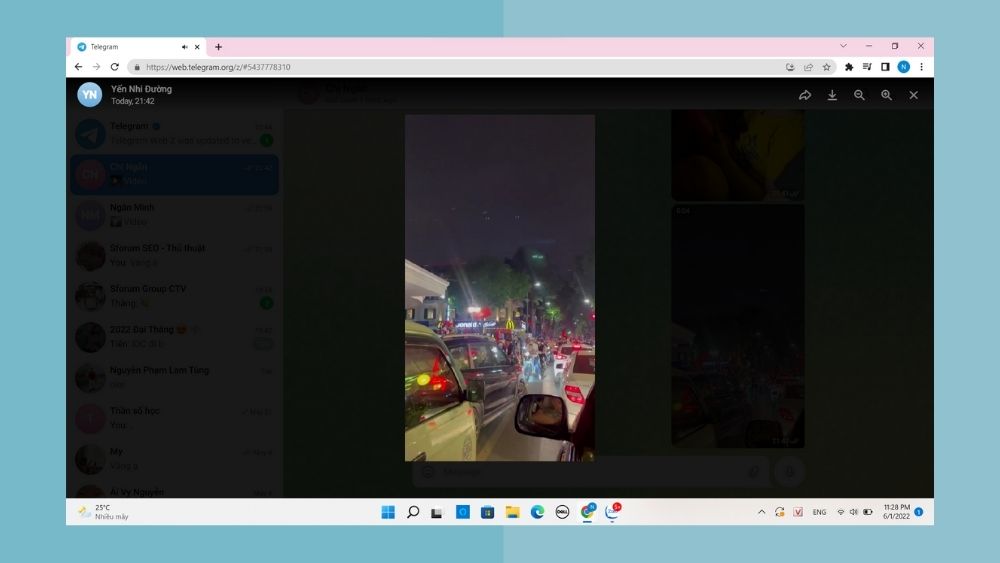
Bước 3: Chọn nút mũi tên xuống ở góc trên bên phải để tải video.
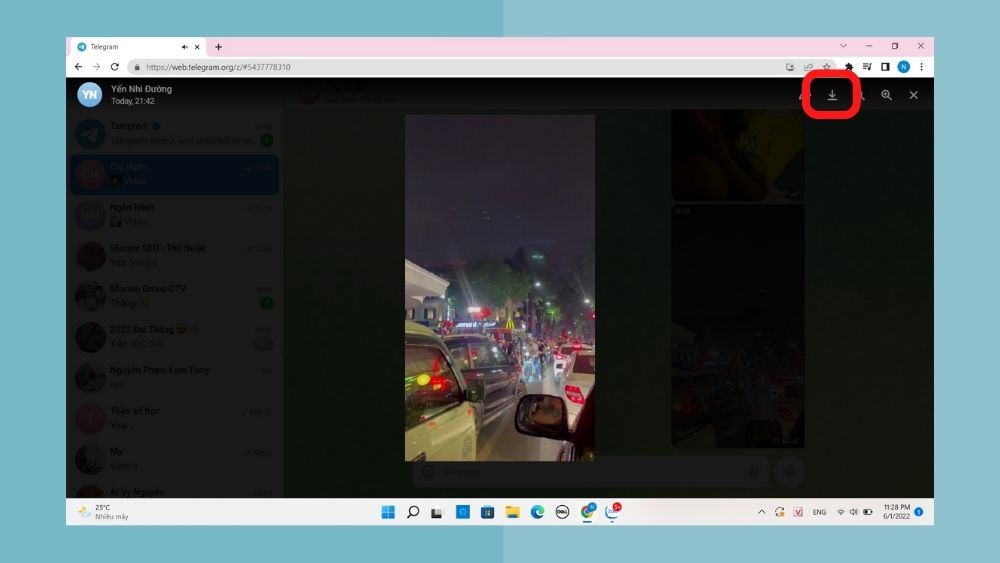
Hướng dẫn tải video Telegram từ điện thoại
Bước 1: Vào ứng dụng Telegram và chọn mục trò chuyện muốn tải.
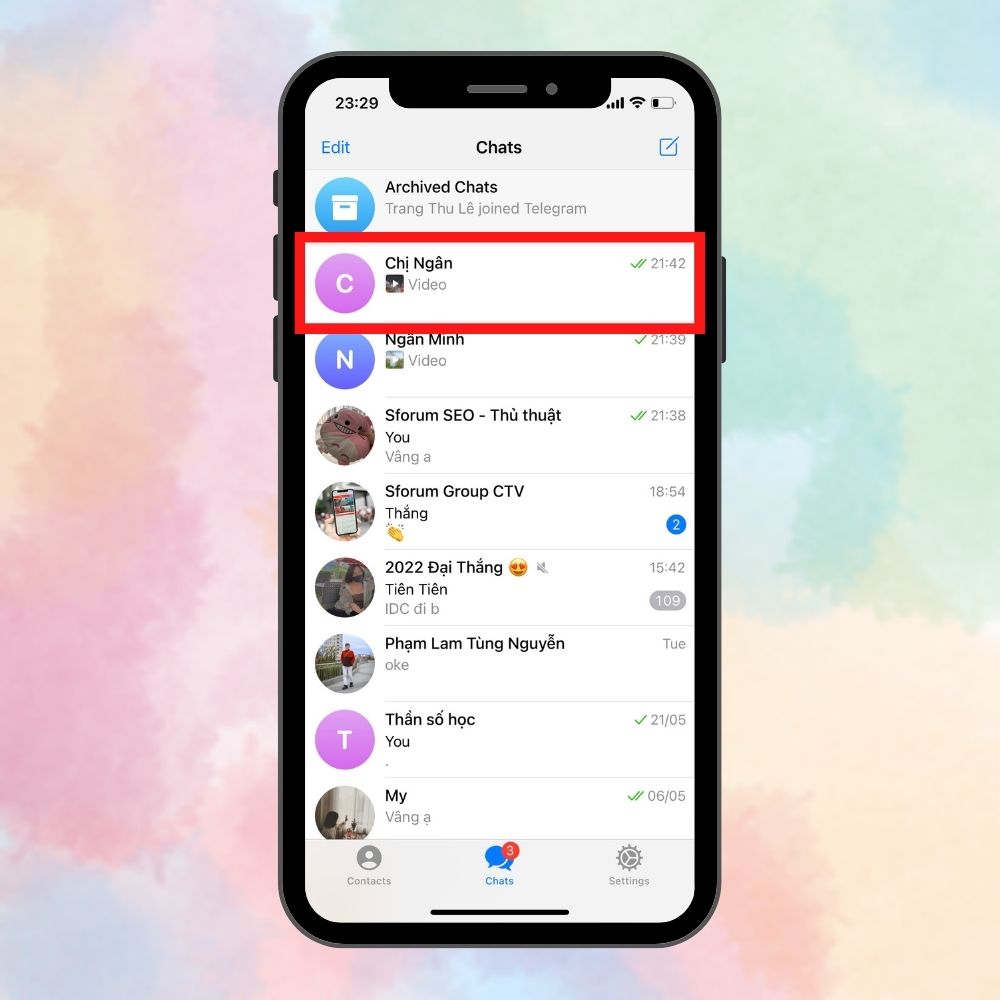
Bước 2: Ấn vào video muốn tải để xem.
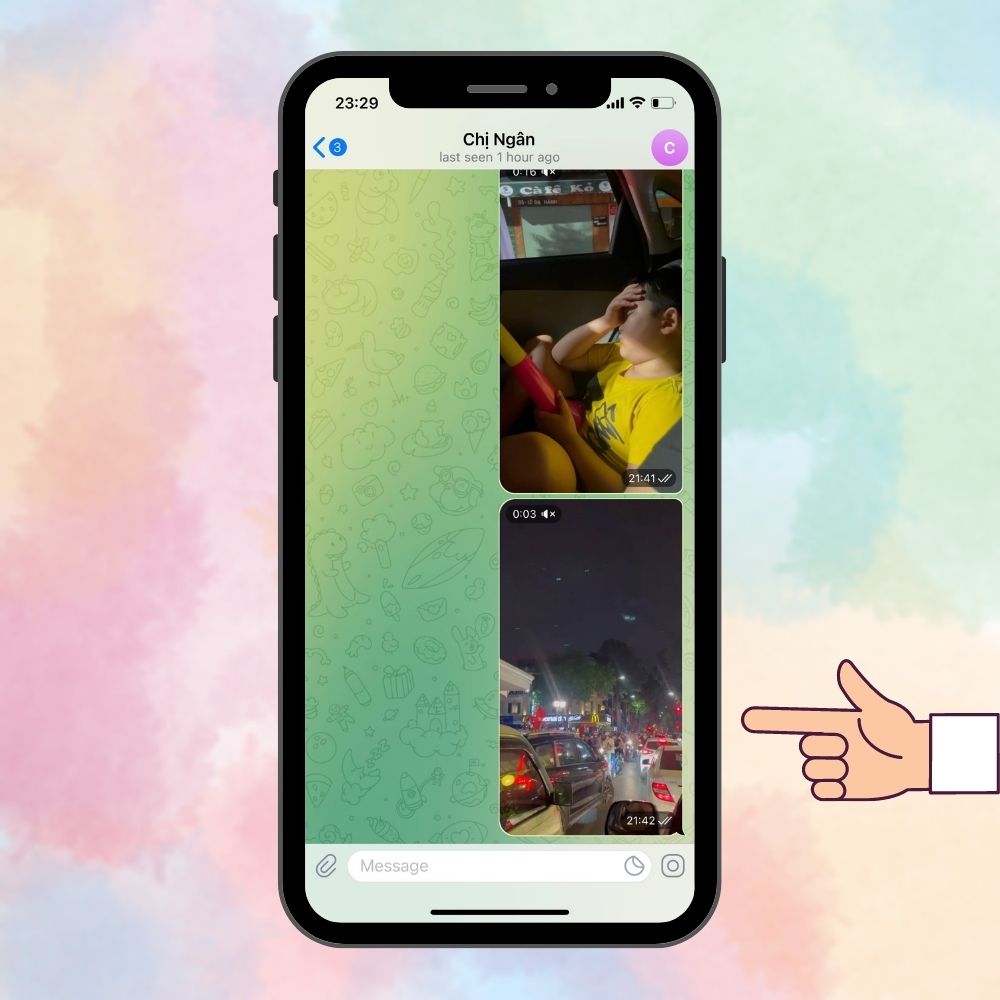
Bước 3: Trên giao diện video chọn dấu ba chấm để lựa chọn.
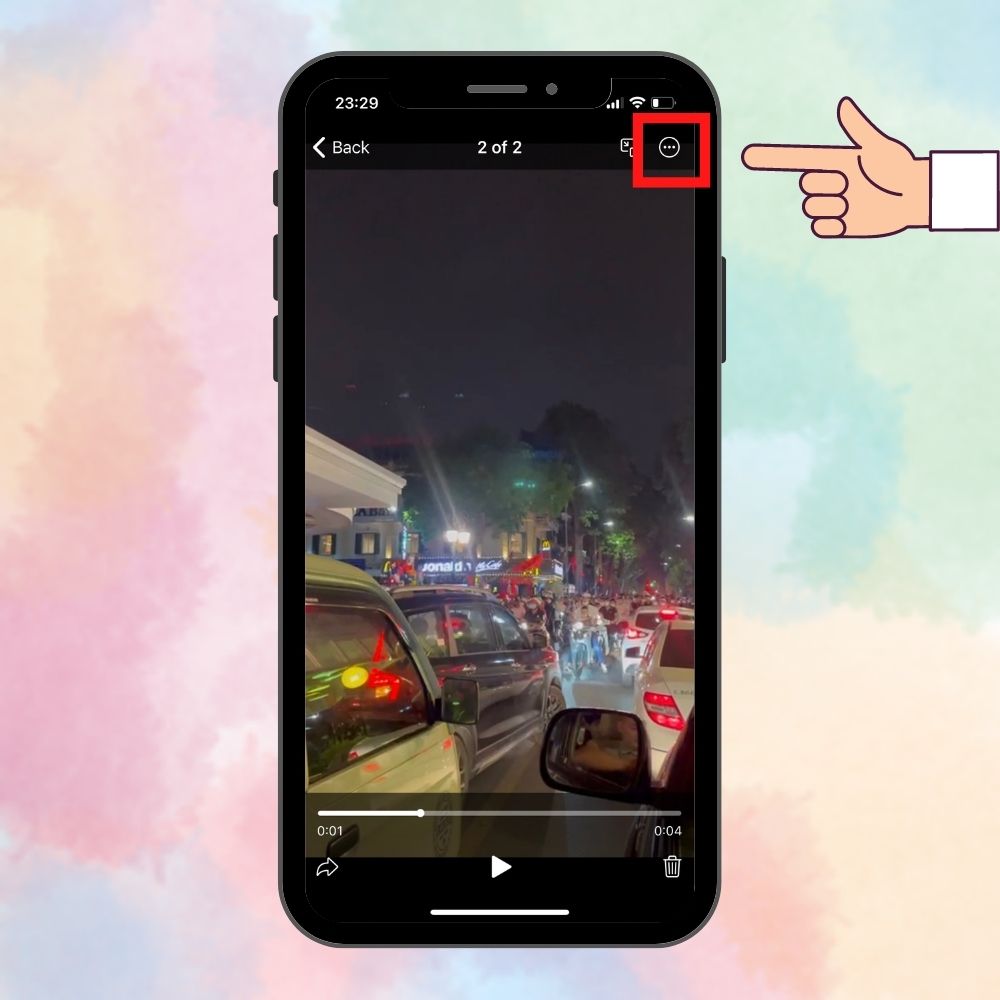
Bước 4: Ấn chọn Save video để lưu video.
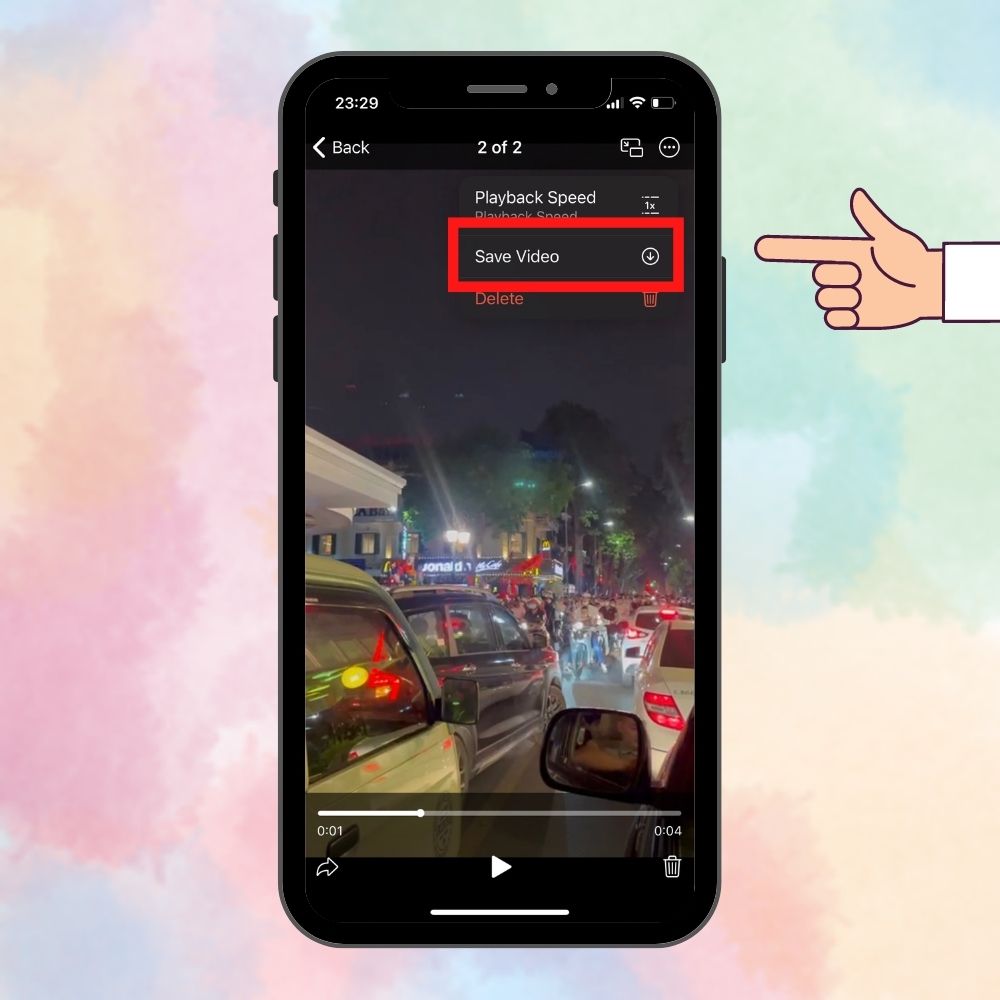
Hướng dẫn tải video Telegram online chi tiết
Nếu bạn muốn tải video từ Telegram mà không cần cài đặt ứng dụng, việc sử dụng các trang web trực tuyến là giải pháp nhanh chóng và tiện lợi. Dưới đây là hướng dẫn chi tiết và thông tin về hai trang web hỗ trợ tải video Telegram qua link.
Trước tiên, bạn cần sao chép liên kết video mà bạn muốn tải. Trên ứng dụng Telegram, nhấn vào biểu tượng chia sẻ (hoặc giữ lâu vào video), sau đó chọn "Sao chép liên kết". Link này sẽ được sử dụng để tải video trên các trang web hỗ trợ.
TeleGrabber
TeleGrabber là một trang web đơn giản và dễ sử dụng, giúp bạn tải video từ Telegram chỉ với vài thao tác. Ưu điểm của TeleGrabber là giao diện thân thiện, hỗ trợ tải xuống nhanh chóng và có thể sử dụng trên cả điện thoại lẫn máy tính.
Cách tải video Telegram qua link như sau: Truy cập trang web TeleGrabber > Dán link video Telegram vào ô nhập liệu trên trang > Nhấn "Download" và chọn định dạng, chất lượng mong muốn để tải video về thiết bị.

StepToDown
StepToDown là một công cụ trực tuyến nổi bật với khả năng tải video Telegram nhanh và đa dạng về độ phân giải. Điểm mạnh của trang web này là hỗ trợ tải các tệp video lớn mà không bị giới hạn băng thông.
Mở trang StepToDown > Dán link video Telegram vào thanh công cụ trên trang web > Nhấn nút "Download Now" và chọn chất lượng video phù hợp để bắt đầu quá trình tải xuống.

Lưu ý
Cả hai trang web đều không yêu cầu đăng nhập, giúp bảo vệ quyền riêng tư của bạn.
Hãy đảm bảo bạn tải video với mục đích hợp pháp và tôn trọng bản quyền nội dung.
Chỉ với vài thao tác đơn giản, bạn có thể dễ dàng lưu giữ những video yêu thích từ Telegram về thiết bị của mình mà không cần thêm phần mềm phức tạp.
Cài đặt phần mềm tải video từ Telegram
Ngoài hay cách trên để tải video Telegram thì bạn đọc có thể sử dụng phần mềm TelePlayer. Đây là một ứng dụng hỗ trợ xem video từ Telegram với đầy đủ các định dạng, chất lượng video HD. Không những thế phần mềm này cũng cho phép bạn đọc tải video từ Telegram về một cách nhanh chóng.
Bước 1: Vào ứng dụng CH Play, tìm kiếm Teleplayer.
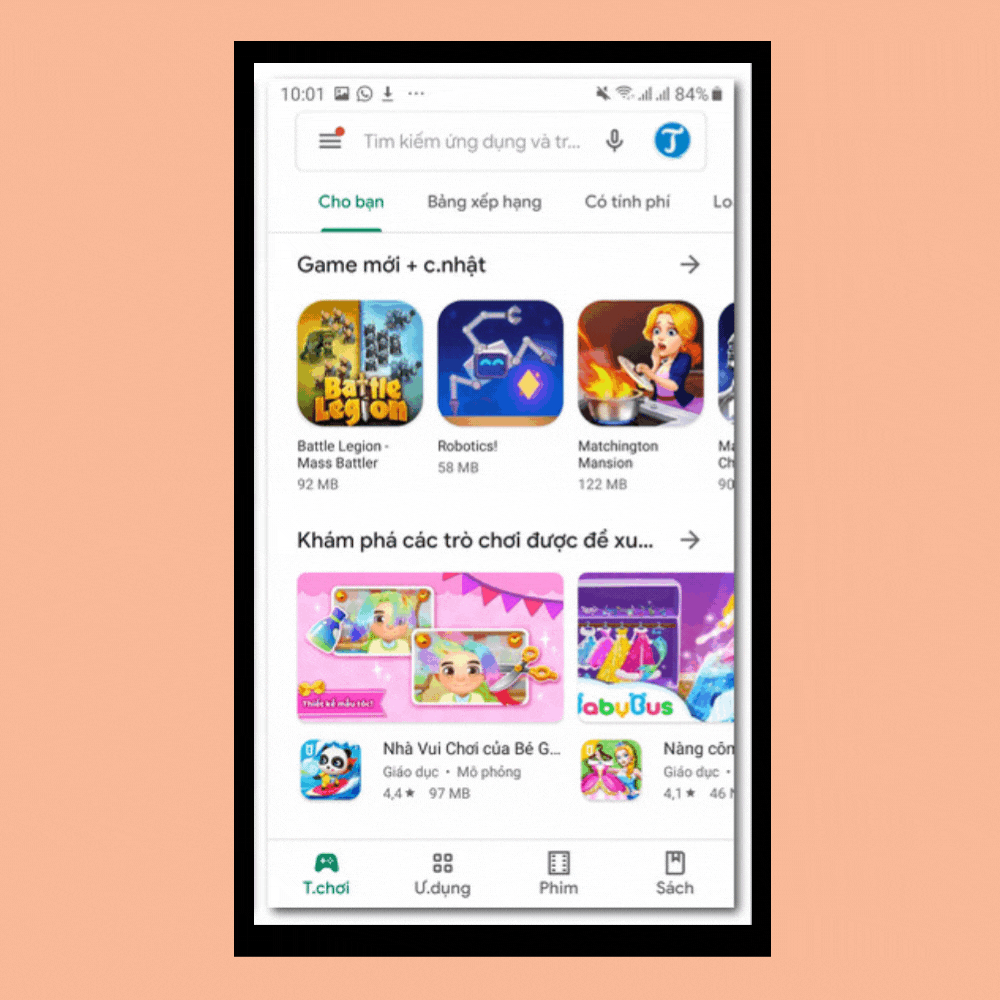
Bước 2: Chọn Cài đặt để tải ứng dụng về.
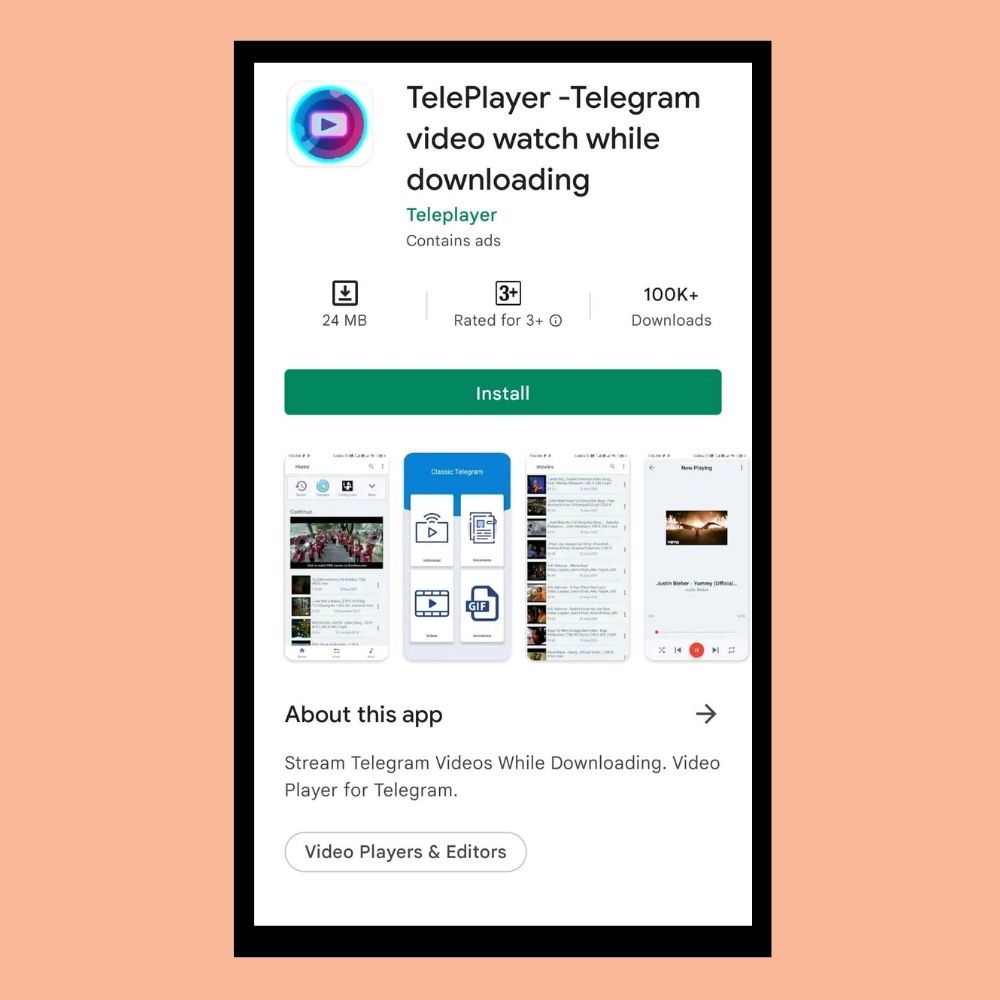
Bước 3: Chờ ứng dụng tải về thành công là bạn có thể sử dụng được.
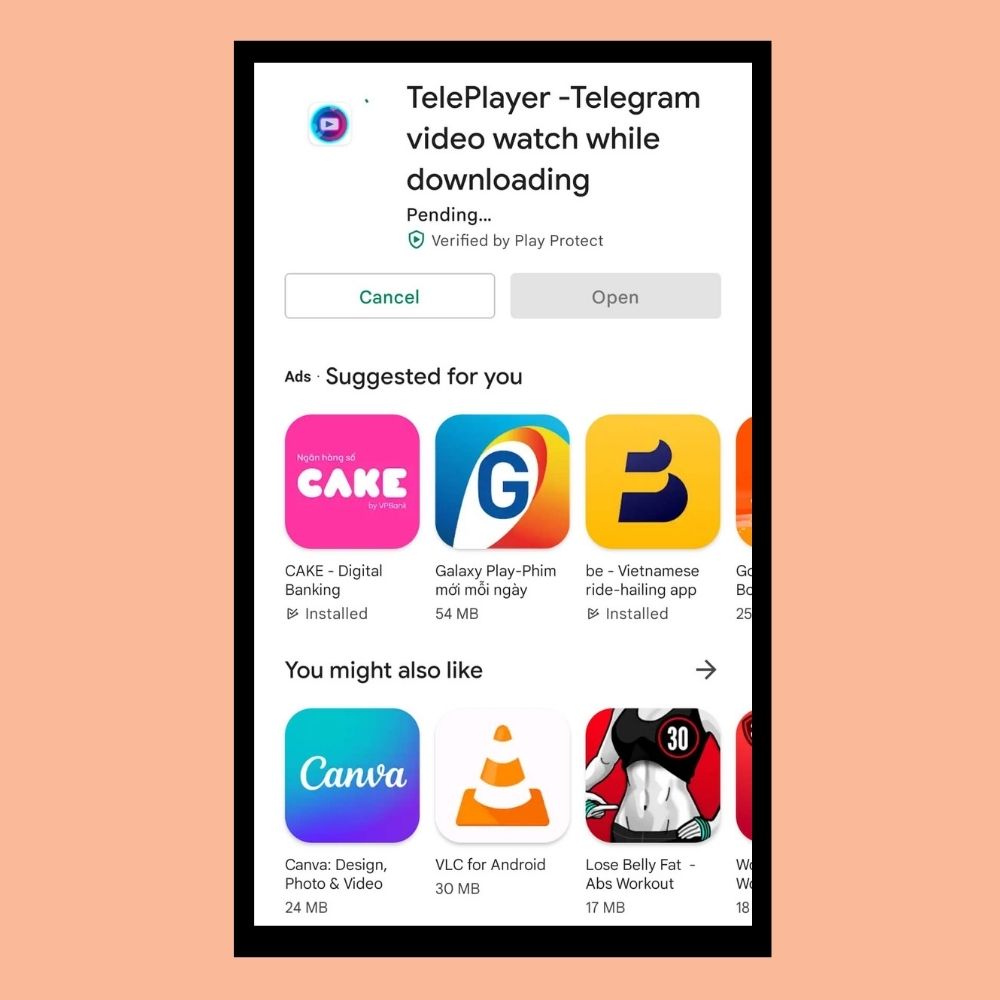
Hướng dẫn bật/tắt chế độ tự động tải trên Telegram
Bước 1: Truy cập vào Telegram, chọn Cài Đặt.

Bước 2: Kéo xuống chọn Data and Storage.
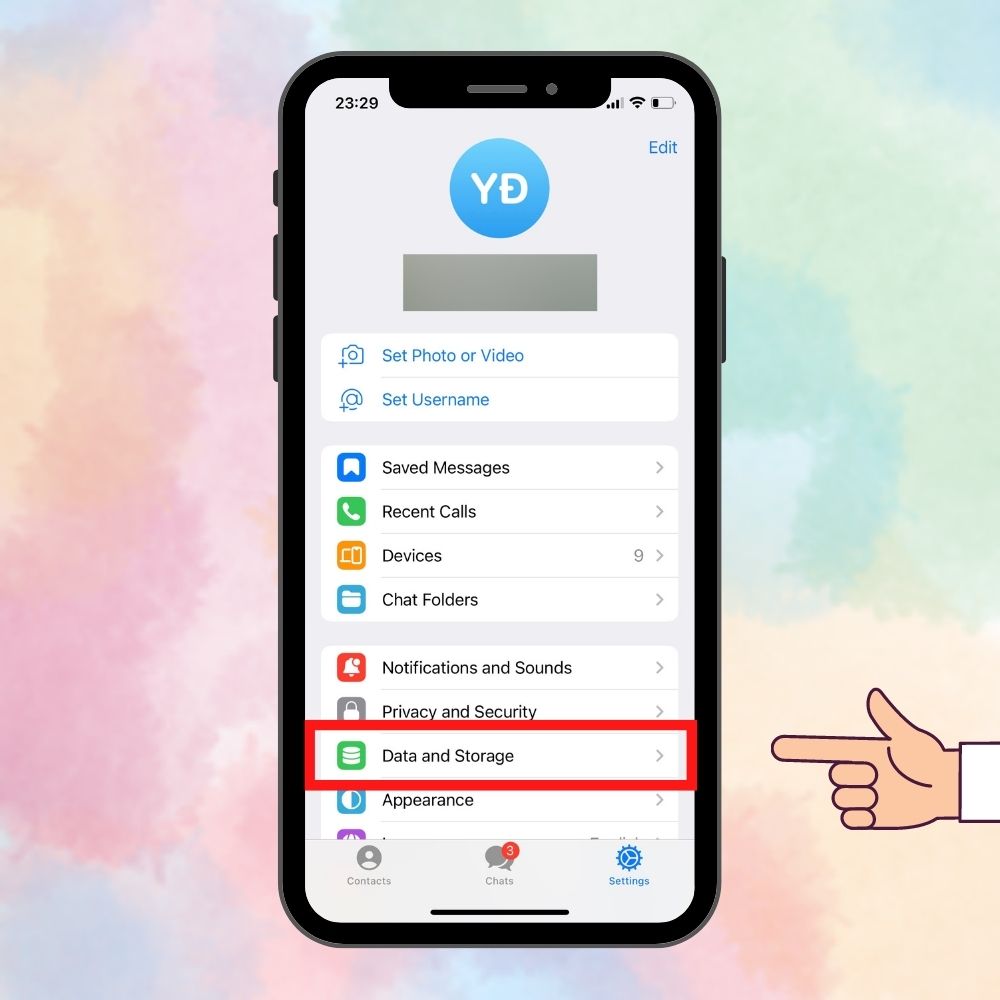
Bước 3: Trong mục Automatic media download, chọn Using Cellular.
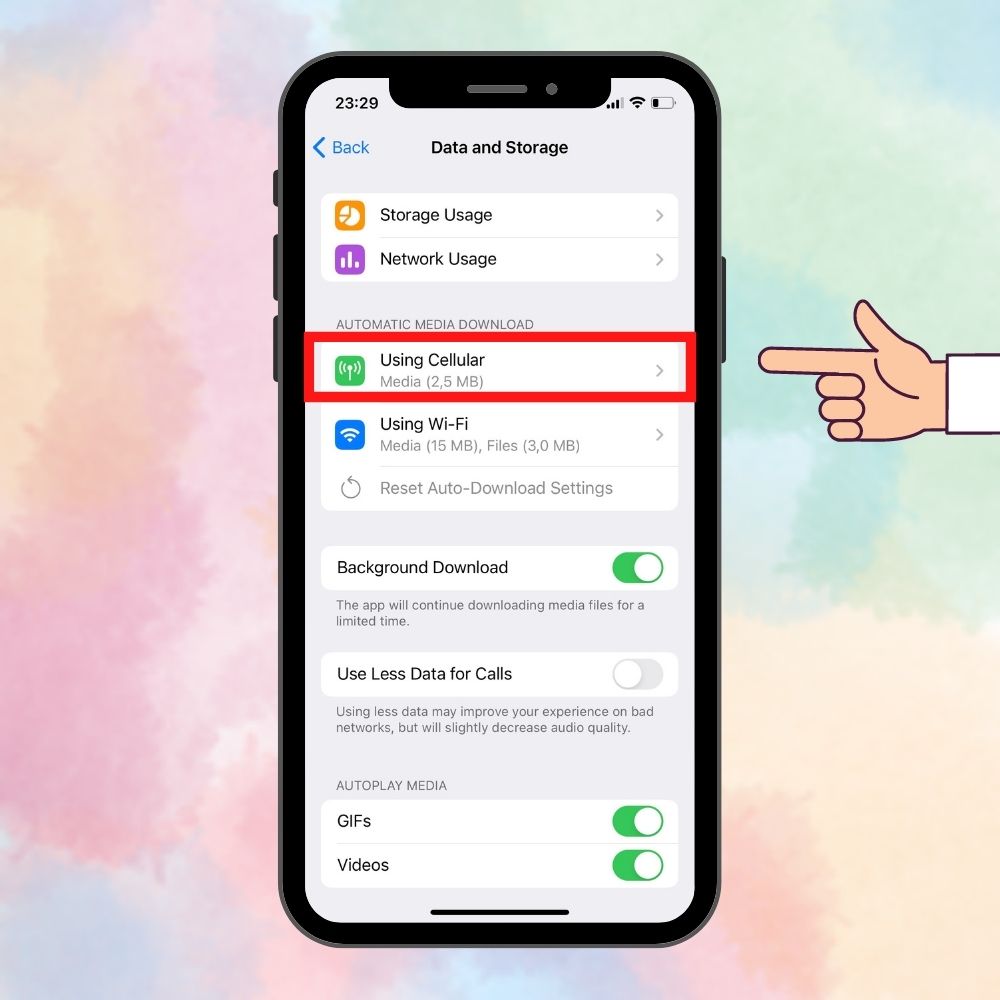
Bước 4: Bật/tắt chế độ Auto-download Media.
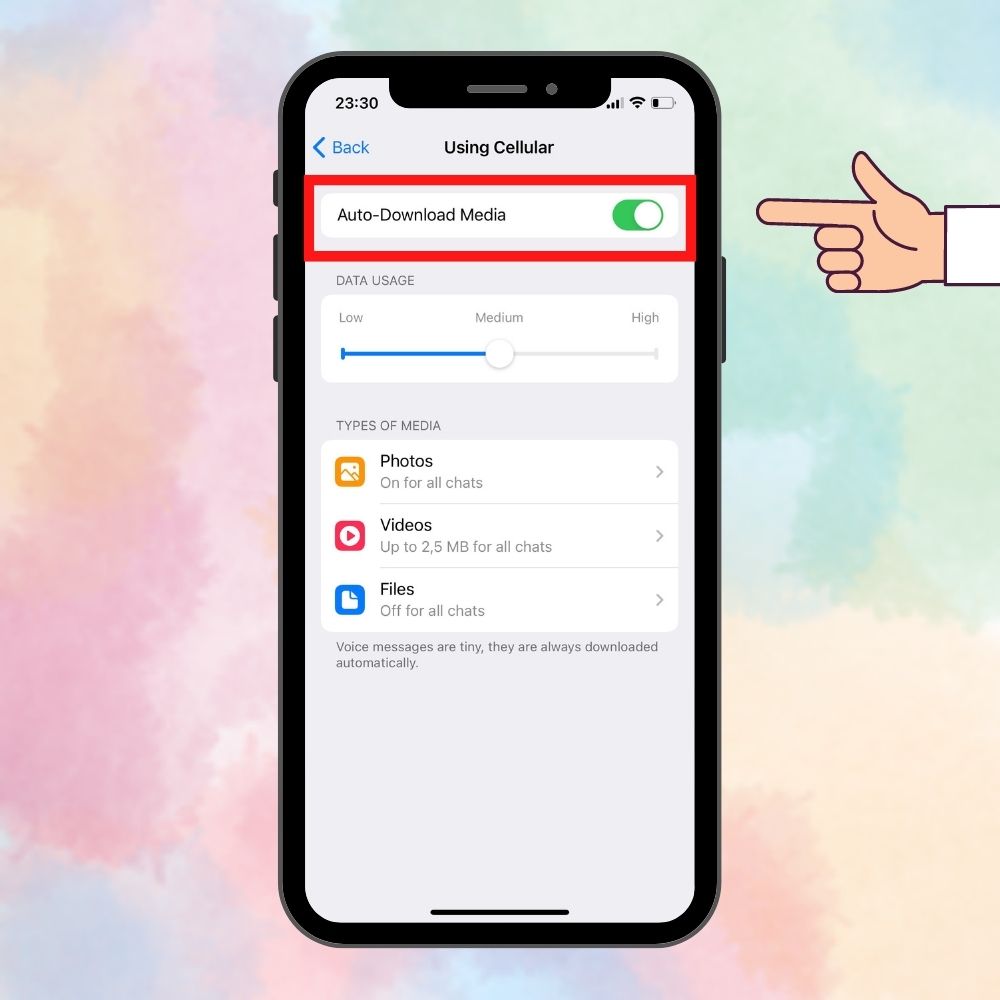
Bước 5: Tiếp tục kéo xuống chọn Videosrồi tùy chỉnh kích cỡ file trong mục Maximum Video Size.
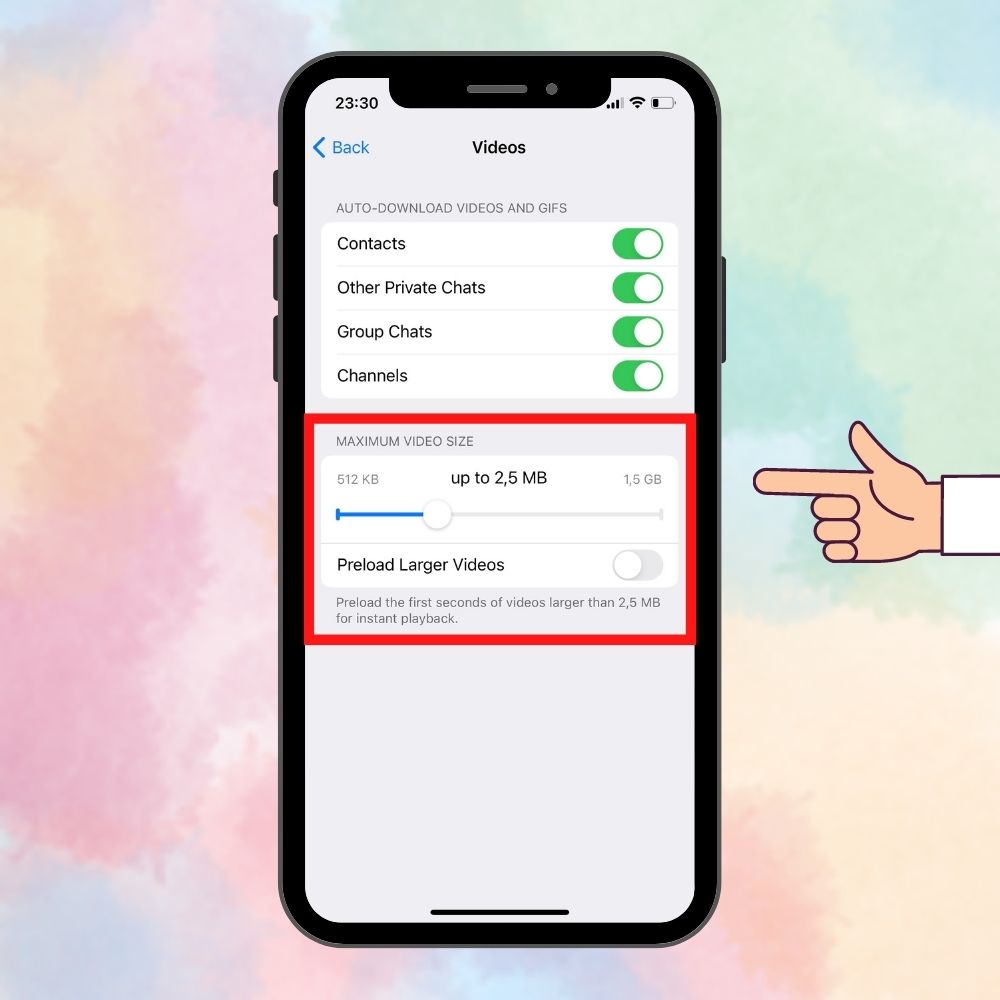
Bước 6: Tiếp tục thực hiện tương tự ở mục Using WiFi.
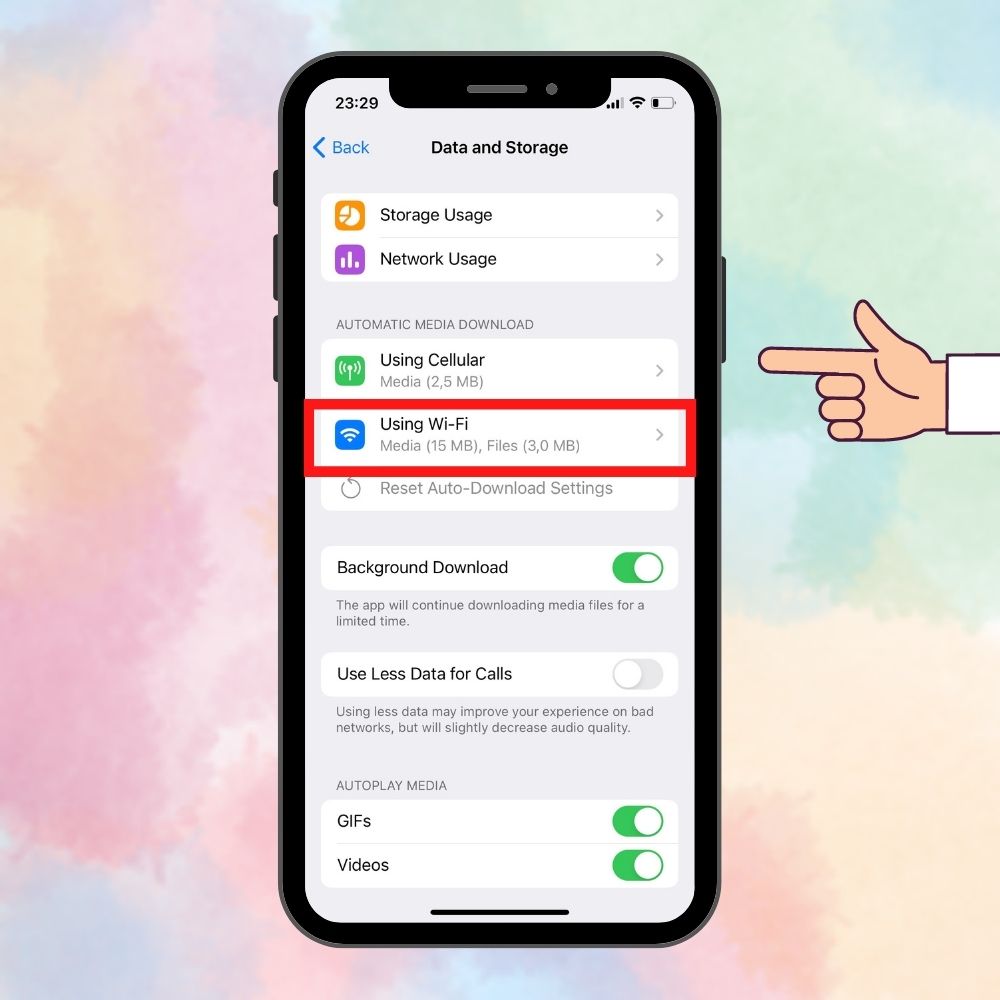
Hướng dẫn tải video bị chặn trên Telegram
Khi sử dụng Telegram, bạn có thể gặp trường hợp không tải được video vì nhiều lý do khác nhau. Những lúc như vậy, thay vì lo lắng, bạn có thể thử một số cách đơn giản để khắc phục. Dưới đây là hướng dẫn chi tiết dành cho cả Android và iPhone.
Trên điện thoại Android
Nếu bạn đang sử dụng Android và không tải được video từ Telegram, vấn đề có thể xuất phát từ việc ứng dụng chưa được cấp quyền hoặc tính năng lưu video chưa được bật. Hãy làm theo các bước sau để khắc phục.
Bật tính năng "Save to Gallery"
Để đảm bảo video từ Telegram được tự động lưu về thư viện ảnh, bạn cần kiểm tra và bật tính năng Save to Gallery. Thực hiện theo các bước dưới đây:
Trước tiên, hãy khởi động ứng dụng Telegram trên điện thoại của bạn. Nhấn vào biểu tượng Cài đặt (Settings), thường nằm ở góc dưới bên phải hoặc bên trái màn hình, tùy vào thiết bị. Trong danh sách các tùy chọn, bạn sẽ thấy mục Data and Storage. Hãy nhấn vào đây để tiếp tục. Cuộn xuống và tìm phần Save to Gallery. Khi thấy các thanh gạt, hãy bật tất cả chúng bằng cách kéo sang bên phải cho đến khi chuyển sang màu xanh. Điều này đảm bảo rằng tính năng tự động lưu video đã được kích hoạt.
Sau khi thực hiện, hãy thử tải một video bất kỳ từ Telegram để kiểm tra xem video đã được lưu tự động vào thư viện hay chưa.
Cấp quyền truy cập cho ứng dụng Telegram
Đôi khi, việc ứng dụng chưa được cấp quyền truy cập vào thư viện ảnh và video có thể là nguyên nhân gây ra lỗi. Hãy làm như sau:
Đầu tiên, bạn cần tìm biểu tượng Telegram trên màn hình chính điện thoại. Nhấn và giữ vào biểu tượng này để mở menu tùy chọn. Khi menu xuất hiện, hãy tìm và bấm vào mục Thông tin ứng dụng. Thao tác này sẽ đưa bạn đến giao diện cài đặt chi tiết của ứng dụng Telegram.
Tiếp theo, trong giao diện Thông tin ứng dụng, bạn sẽ thấy mục Quyền. Nhấn vào đây để kiểm tra và điều chỉnh các quyền mà Telegram được phép sử dụng. Tại danh sách các quyền, tìm đến mục Ảnh và Video. Nhấn vào mục này để mở tùy chọn chi tiết. Cuối cùng, để đảm bảo Telegram có thể lưu video vào thiết bị, hãy chọn tùy chọn Cho phép. Thao tác này sẽ cấp quyền truy cập cần thiết cho ứng dụng.

Trên điện thoại iPhone
Đối với iPhone, việc khắc phục lỗi tải video trên Telegram thậm chí còn dễ dàng hơn. Tuy nhiên, nếu gặp phải trường hợp video bị chặn, bạn sẽ cần thay đổi một số cài đặt thông qua phiên bản trình duyệt của Telegram trên máy tính. Dưới đây là hướng dẫn chi tiết:
Đầu tiên, bạn cần mở Telegram trên trình duyệt. Trong Settings, tìm và chọn mục Privacy and Security (Quyền riêng tư và Bảo mật). Kéo xuống dưới cùng danh sách, sau đó nhấn tíchh vào Show 18+ Content ở mục Sensitive content. Khi hoàn thành, bạn sẽ không còn bị hạn chế khi tải video từ Telegram. Mọi video bạn cần sẽ có thể được tải xuống một cách dễ dàng.

Một số mẹo nhỏ để khắc phục lỗi
Khi gặp phải lỗi chặn tải video trên Telegram, việc tìm ra giải pháp nhanh chóng là rất cần thiết để đảm bảo trải nghiệm người dùng không bị gián đoạn. Dưới đây là một số mẹo nhỏ hữu ích giúp bạn khắc phục tình trạng này một cách hiệu quả.
Cập nhật ứng dụng
Một trong những nguyên nhân khiến bạn không thể tải video trên Telegram là do ứng dụng chưa được cập nhật lên phiên bản mới nhất. Các phiên bản cũ đôi khi tồn tại lỗi hoặc không tương thích tốt với hệ thống, dẫn đến việc bạn gặp phải các vấn đề trong quá trình sử dụng. Để khắc phục, bạn cần mở CH Play trên thiết bị Android, tìm ứng dụng Telegram trong danh sách hoặc gõ tên vào thanh tìm kiếm. Khi xuất hiện tùy chọn Cập nhật, hãy nhấn vào đó để tải xuống và cài đặt phiên bản mới nhất. Quá trình này chỉ mất vài phút và sẽ giúp bạn tận dụng các cải tiến mới nhất của ứng dụng, bao gồm cả việc sửa lỗi và tối ưu hóa tính năng. Sau khi cập nhật xong, hãy mở lại ứng dụng và thử tải video để kiểm tra xem vấn đề đã được giải quyết hay chưa.
Xóa và cài lại ứng dụng
Nếu việc cập nhật không giải quyết được vấn đề, cách tiếp theo bạn nên thử là xóa và cài đặt lại ứng dụng Telegram. Đôi khi, dữ liệu cũ hoặc các tệp tin bị lỗi trong quá trình sử dụng lâu dài có thể ảnh hưởng đến hiệu suất của ứng dụng, làm gián đoạn việc tải video. Để thực hiện, hãy nhấn giữ biểu tượng Telegram trên màn hình, chọn Gỡ cài đặt, sau đó xác nhận. Sau khi gỡ xong, vào lại CH Play, tìm Telegram, và tải ứng dụng về một lần nữa. Sau khi cài đặt, đăng nhập tài khoản và kiểm tra lại tính năng tải video. Cách này không chỉ làm mới hoàn toàn ứng dụng mà còn loại bỏ các tệp tin lỗi, giúp ứng dụng hoạt động mượt mà hơn.
Khởi động lại điện thoại
Nếu bạn đã thử cập nhật và cài đặt lại ứng dụng mà vẫn không khắc phục được vấn đề, đừng quên một cách đơn giản nhưng rất hiệu quả: khởi động lại điện thoại. Qua thời gian sử dụng, điện thoại của bạn có thể gặp các lỗi hệ thống nhỏ hoặc xung đột phần mềm, làm ảnh hưởng đến hoạt động của các ứng dụng, bao gồm Telegram. Để khởi động lại, hãy nhấn giữ nút nguồn, chọn Khởi động lại, và chờ thiết bị tự khởi động lại hoàn toàn. Việc này không chỉ giúp làm mới hệ thống mà còn giải quyết các vấn đề nhỏ liên quan đến hiệu suất thiết bị. Sau khi khởi động lại, mở lại Telegram và thử tải video, bạn sẽ thấy kết quả bất ngờ. Đây là một cách đơn giản nhưng rất hiệu quả trong nhiều trường hợp lỗi ứng dụng.

Câu hỏi thường gặp
Làm sao để giảm dung lượng video khi tải từ Telegram?
Khi tải video từ Telegram, đôi khi bạn muốn giảm dung lượng để tiết kiệm dung lượng bộ nhớ hoặc sử dụng ít dữ liệu mạng hơn. Telegram hỗ trợ tính năng chọn chất lượng video trước khi tải xuống. Khi ai đó gửi một video, nếu video đó có nhiều độ phân giải khác nhau, Telegram sẽ hiển thị các tùy chọn để bạn chọn. Bạn có thể chọn phiên bản có độ phân giải thấp hơn, điều này sẽ giảm kích thước tệp mà không làm mất đi nội dung chính của video.
Nếu Telegram không cung cấp tùy chọn này hoặc bạn đã tải video về nhưng dung lượng quá lớn, bạn vẫn có thể dùng các ứng dụng nén video miễn phí như HandBrake hoặc Video Compress. Những ứng dụng này giúp giảm dung lượng video một cách hiệu quả, đồng thời giữ lại chất lượng hình ảnh và âm thanh ở mức ổn định. Đây là cách hữu ích nếu bạn cần chia sẻ lại video trên các nền tảng khác hoặc lưu trữ lâu dài trên thiết bị.
Tại sao video tải về từ Telegram không phát được?
Sau khi tải video từ Telegram về, việc không thể phát được có thể khiến bạn bối rối. Nguyên nhân phổ biến nhất là định dạng video không tương thích với trình phát mặc định của thiết bị. Telegram hỗ trợ nhiều định dạng video, nhưng không phải tất cả điện thoại hay máy tính đều có sẵn trình phát tương thích với mọi định dạng này.
Ngoài ra, quá trình tải xuống đôi khi gặp lỗi khiến tệp bị hỏng. Khi tệp video bị lỗi, nó sẽ không thể phát được trên bất kỳ trình phát nào. Một số cách giải quyết bao gồm: sử dụng các trình phát video đa năng như VLC Media Player hoặc MX Player, những ứng dụng này có thể xử lý gần như tất cả các định dạng video. Nếu bạn đã thử và vẫn không thể phát video, hãy kiểm tra lại kết nối mạng và tải lại tệp từ Telegram để đảm bảo không xảy ra lỗi trong quá trình tải.
Có thể tải video từ các kênh hoặc nhóm riêng tư trên Telegram không?
Với các kênh hoặc nhóm riêng tư trên Telegram, việc tải video hoàn toàn phụ thuộc vào quyền truy cập của bạn. Nếu bạn là thành viên của nhóm hoặc kênh, bạn có thể xem và tải video xuống một cách dễ dàng, miễn là quản trị viên không đặt bất kỳ hạn chế nào đối với việc tải nội dung. Tuy nhiên, nếu bạn không phải là thành viên hoặc đã bị chặn, bạn sẽ không thể truy cập hay tải video.
Đôi khi, quản trị viên hoặc người gửi video có thể bật tính năng bảo vệ nội dung, điều này ngăn người dùng tải xuống hoặc chia sẻ video. Tính năng này được thiết kế để bảo vệ bản quyền và quyền riêng tư của nội dung. Nếu bạn không thể tải video từ một nhóm hoặc kênh, hãy kiểm tra lại quyền thành viên hoặc xem liệu nội dung đó có bị hạn chế tải xuống hay không.
Tại sao tôi không thể tải xuống một số video trên Telegram?
Việc không tải được một số video trên Telegram có thể đến từ nhiều nguyên nhân khác nhau. Một trong những lý do phổ biến nhất là video đã bị xóa bởi người gửi hoặc quản trị viên kênh trước khi bạn kịp tải. Khi video bị xóa khỏi server của Telegram, bạn sẽ không còn bất kỳ cách nào để tải về, dù bạn đã nhìn thấy nó trước đó.
Một nguyên nhân khác là kết nối internet của bạn không ổn định. Nếu mạng yếu hoặc bị gián đoạn, quá trình tải xuống có thể bị lỗi và video sẽ không lưu được vào thiết bị của bạn. Ngoài ra, phiên bản ứng dụng Telegram trên thiết bị của bạn có thể đã lỗi thời. Trong trường hợp này, bạn nên cập nhật ứng dụng lên phiên bản mới nhất để đảm bảo mọi tính năng hoạt động ổn định.
Cuối cùng, nếu bạn đang cố tải video từ một nhóm hoặc kênh, hãy kiểm tra xem bạn có quyền truy cập đầy đủ hay không. Nếu video bị giới hạn quyền tải bởi người quản trị hoặc người gửi, bạn sẽ không thể lưu về máy.
Nếu bạn không thể tải video từ Telegram dù đã làm theo các hướng dẫn trên, vấn đề có thể bắt nguồn từ nhiều nguyên nhân khác mà bạn chưa nhận ra. Những nguyên nhân này có thể liên quan đến cài đặt hệ thống, vấn đề với tài khoản của bạn, hoặc các giới hạn từ chính Telegram.
Trên đây là bài hướng dẫn về cách tải video Telegram cực đơn giản và nhanh gọn mà ai cũng có thể làm được. Nếu thấy hay và hữu ích đừng quên lưu lại và chia sẻ ngay bài viết tới bạn bè và người thân nhé. Chúc bạn thành công!
- Xem thêm: Thủ thuật iOS,Thủ thuật Android, Thủ thuật Windows.








Bình luận (0)